PS怎么扩展或收缩选区?
溜溜自学 平面设计 2022-08-02 浏览:757
大家好,我是小溜,在PS中,我们选好一个选区之后,往往要对选区进行扩展或者收缩操作,已达到更理想的效果。下面就来介绍一下如何对选区进行扩展或收缩操作。
想要更深入的了解“PS”可以点击免费试听溜溜自学网课程>>
工具/软件
硬件型号:联想ThinkPad P14s
系统版本:WindowsXP
所需软件:PS CS4
方法/步骤
第1步
在网上随便找一张图片,并用ps cs4软件打开它。
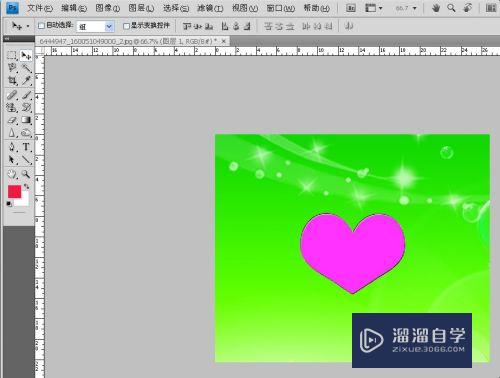
第2步
用“套索工具”“魔棒工具”或者等工具将心形图案选出来,创建出一个心形选区。

第3步
点击ps菜单栏中的“选择”,在下拉菜单中选择“修改”,“扩展”
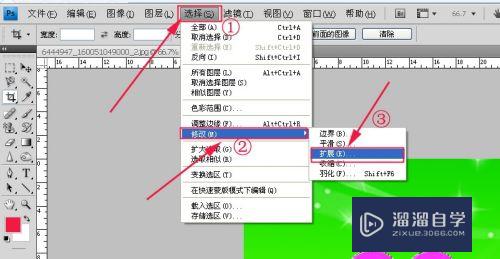
第4步
这时,会弹出一个“扩展选区”对话框,在里面设置要扩展几个像素,这里填上10个像素。点击确定
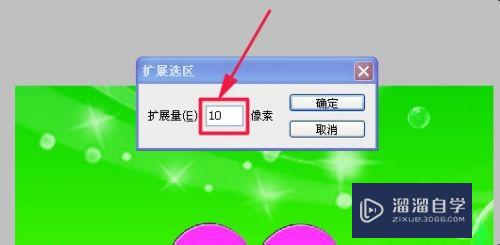
第5步
回到图片上,看到选区按照我们的要求扩展了10个像素。

第6步
如果要收缩选区,点击ps菜单栏中的“选择”,在下拉菜单中选择“修改”,“收缩”。
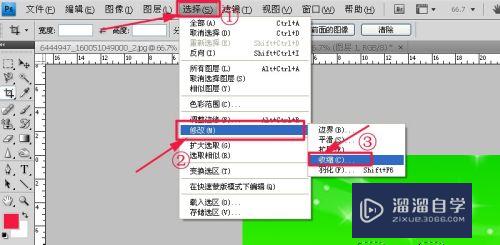
第7步
这时,会弹出一个“收缩选区”对话框,在里面设置要收缩几个像素,这里填上20个像素。然后点击“确定”
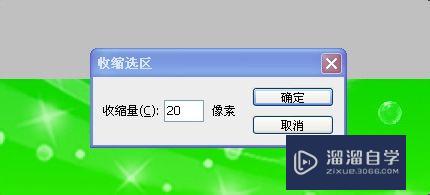
第8步
回到图片上,看到选区按照我们的要求收缩了。

注意/提示
对于“PS中怎么扩展或收缩选区?”相信小伙伴们都已经认真的看完了,如果大家在过程中遇到问题可以重新再看一遍,学习不是一朝一夕的,需要我们长期的练习。如果大家觉得文章不错可以持续关注溜溜自学哦。
相关文章
距结束 04 天 09 : 26 : 35
距结束 01 天 21 : 26 : 35
首页








